Sorry! Japanese only
![]()
〔Windows95で、増設HDをマスター(Cドライブ)とするためのもう一つの手順〕 BIOS設定で>512MBをEnableにした後に以下の操作を行う。 (466D3で1GB増設の場合) 内蔵HDをはずし、拡張用HDをシングルモードで接続。 Win95セットアップ時に作成した起動ディスク(FD)で立ち上げ。 FDISKで基本MS-DOS領域を設定。 FORMAT C: でフォーマット。SYS C: でWin95のシステムを転送。(メモリ不足で/Sオプション不可の為) 拡張用HDをスレーブに再設定し、元の内蔵HDをマスタで接続。 Win95を立ち上げ、マイコンピュータまたはエクスプローラでドライブCを「すべてのファイルを表示」とする。すべてのファイルを選択し、増設ディスクDにコピー。この時、MSDOS.SYSだけはオーバーライトする。 (スワップファイル[386spart.par]以外のすべてのファイルをコピー) 拡張用HDをシングルモードに再設定し、単独でWin95が起動。 (MSDOS.SYSがオーバーライトされていないと、Win95が立ち上がらず DOSが立ち上がる。 この場合は 6に戻って、MSDOS.SYSをコピー) 変更前の状態が再現されていればOK。 元の内蔵HDをスレーブ、拡張したHDをマスタで接続して、立ち上げ。 無事に2台が認識されれば、完了。 |
![]()
---------------------------------------------------
http://www.vobis.de/bbs/firmen/quantum/general/
---------------------------------------------------
| [Quantum社の調査結果] | |||
|---|---|---|---|
Read |
Write |
合 計 |
|
| シーケンシャル | 39% |
26% |
65% |
| ランダム | 21% |
14% |
35% |
| 合 計 | 60% |
40% |
100% |

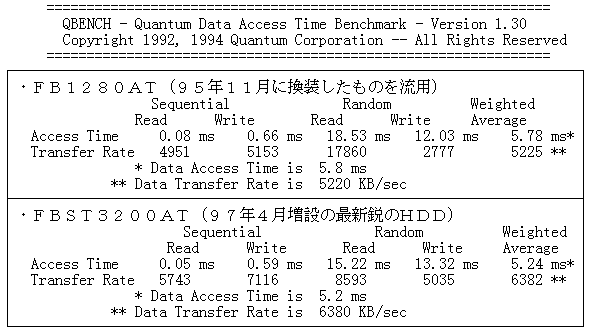
Copyright (C) 1997 ドッペルアルバイト, All rights reserved